6 moduri de a descărca toate fotografiile de pe Facebook simultan
Publicat: 2022-02-13Încercați să descărcați toate fotografiile dvs. de pe Facebook din contul dvs. de Facebook? Vă facem să vă opriți căutarea chiar aici și să facem din acest articol destinația dvs. finală. Consultați acest articol pentru a afla cum să descărcați toate fotografiile dvs. Facebook dintr-un cont individual, dintr-o pagină și dintr-un grup pe desktop și Android.
- CITEȘTE MAI MULT : 3 Cele mai bune moduri de a încărca videoclipuri HD pe Facebook
- Cum să postezi un videoclip pe Facebook? Încarcă fotografii pe Facebook
Cuprins
De ce ar trebui să salvez toate fotografiile de pe Facebook
După cum știm cu toții, Facebook este cea mai populară platformă de socializare pentru a ne împărtăși și a ne exprima sentimentele și emoțiile. De asemenea, putem partaja imagini și videoclipuri postându-le pe peretele nostru de Facebook. Toate imaginile și videoclipurile postate sunt salvate în contul tău de Facebook. Pot exista multe motive pentru a salva toate fotografiile de pe Facebook, unele dintre ele sunt enumerate mai jos.
- Pierderea parolei Facebook – Uneori, pot exista șanse de a uita datele de conectare, cum ar fi parola sau e-mailul. Apoi, nu vă puteți accesa contul și toate datele se vor pierde. Deci, pentru a evita pierderea datelor, descărcați toate fotografiile dvs. de pe Facebook.
- Hacking – Vă gândiți de ce va fi spart contul meu? Fiecare cont de Facebook are șansa de a fi piratat pe baza securității contului său.
- Backup – Descărcarea sau salvarea unei copii a fotografiilor și videoclipurilor cu noi vă va ajuta să le restabiliți. Acest lucru este doar din motive de siguranță.
- Răsfoiți fiind offline - Descărcarea fotografiilor și videoclipurilor și stocarea lor pe dispozitive de stocare locale vă va ajuta să le răsfoiți fiind offline.
- Închiderea contului Facebook – Închiderea/Ștergerea contului Facebook duce la pierderea permanentă a fotografiilor și videoclipurilor postate în acel cont. Deci, în această situație, descărcarea și stocarea lor în dispozitivele de stocare locale va fi utilă.
Sugestie: De obicei, utilizatorii care descarcă browser-ul descarcă fișierele lent. Vă recomandăm să utilizați manageri de descărcare pentru a vă crește viteza de descărcare. Vă sugerăm Internet Download Manager.
Metode pentru a descărca toate fotografiile de pe Facebook simultan
Tutorial video
Am transformat acest articol într-un video tutorial și l-am oferit mai jos pentru confortul cititorului nostru. Dacă vă grăbiți și nu doriți să citiți întregul articol, atunci pur și simplu vizionați acest tutorial video.
1.Cum să descărcați toate fotografiile dvs. Facebook pe desktop

În aceasta, vă voi arăta metoda de a descărca toate fotografiile de pe Facebook pe desktop.
Timp total: 5 minute
PASUL-1: Conectați-vă la contul Facebook
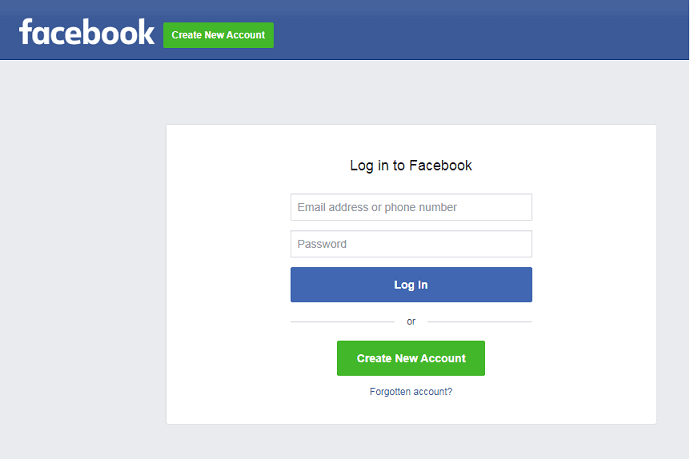
Deschideți orice browser de pe desktop. Vizitați Facebook.com și conectați-vă la contul dvs. Facebook utilizând datele de conectare .
PASUL-2: Setări
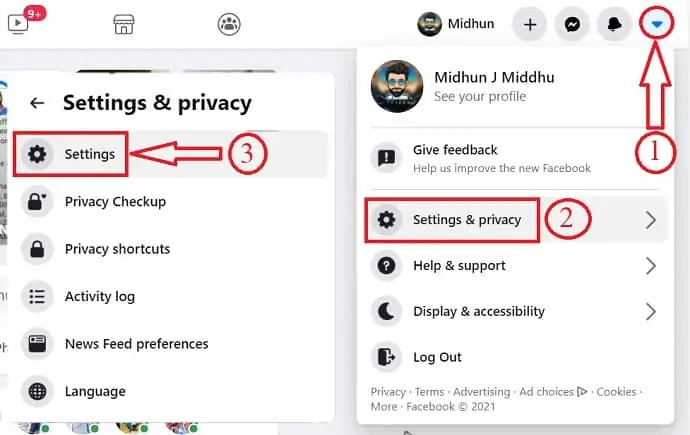
Faceți clic pe pictograma drop-down, care se află în colțul din dreapta sus al ferestrei.
Selectați Setări și confidențialitate din listă și faceți clic din nou pe Setări .
PASUL-3: Descărcați Centrul de informații
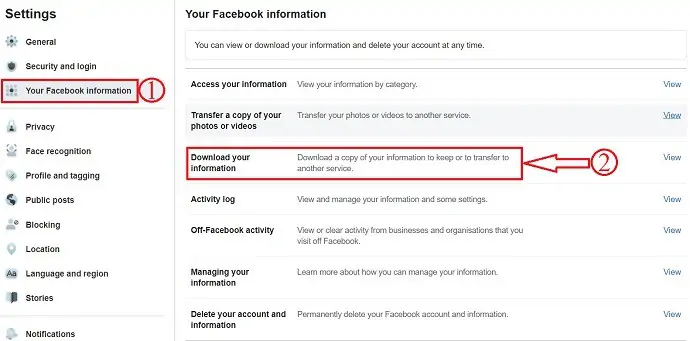
Pe pagina de setări, alegeți secțiunea „Informațiile dvs. Facebook” .
Și faceți clic pe „Descărcați informațiile dvs.” .
PASUL-4: Alegeți categoria și criteriile
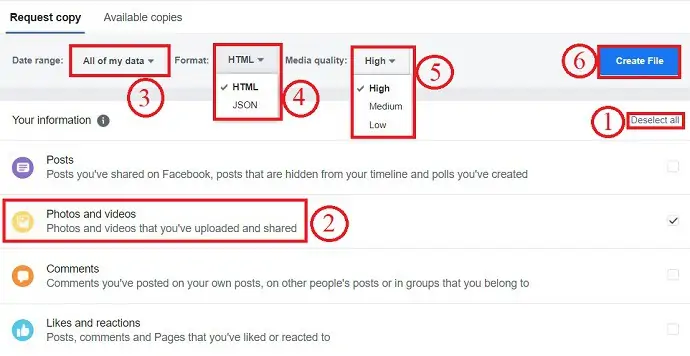
Pe pagina Informații, veți găsi o listă cu toate acestea selectate. Faceți clic pe deselectați toate și alegeți opțiunea „fotografii și videoclipuri” .
În partea de sus, veți găsi 3 criterii pentru a vă pregăti fișierul de descărcat. Sunt,
Interval de date – Faceți clic pe această opțiune pentru a selecta intervalul de timp al fotografiilor și videoclipurilor pe care doriți să le descărcați.
Format – Facebook vă permite să descărcați date în 2 formate precum HTML și JSON. alege formatul conform nevoilor tale.
Calitate media – Alegeți calitatea în care doriți să descărcați fotografiile și videoclipurile.
După ce ați ales Criterii, faceți clic pe Creare fișier.
PASUL-5: Starea descărcării
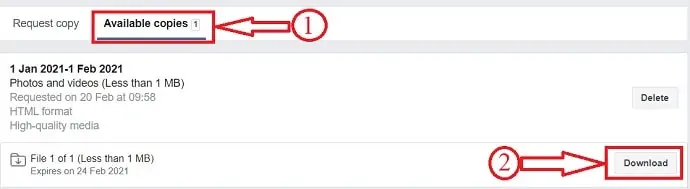
După ce faceți clic pe Creare fișier, veți găsi starea creării în secțiunea Copii disponibile. Este nevoie de timp pentru a pregăti fișierul, iar timpul depinde de criteriile selectate în pașii anteriori.
Veți primi o notificare, deoarece fișierul dvs. este gata de descărcat, așa cum se arată în captura de ecran.
Faceți clic pe Descărcare , pentru a începe descărcarea fișierului creat.
( NOTĂ- Fișierul creat va dura doar 4 zile, iar până atunci puteți descărca fișierul de orice număr)
PASUL-6: Confirmați parola pentru a începe descărcarea
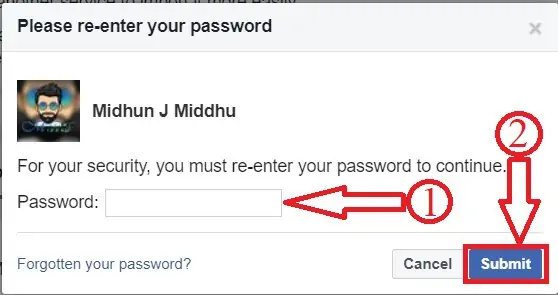
Veți primi o fereastră pop-up care vă va cere să introduceți parola. După ce ați trimis parola, fișierul începe automat descărcarea. Fișierul va fi descărcat în format Rar.
Livra:
- Browser
- Internet
Instrumente:
Materiale: Software
2.Cum să descărcați toate fotografiile dvs. de pe Facebook pe telefonul Android
În ultimele zile, utilizarea Facebook pe un dispozitiv mobil a crescut. Aplicația mobilă este mai la îndemână în comparație cu desktop-ul. Partajarea și postarea de fotografii și videoclipuri pe Facebook folosind un dispozitiv mobil este la îndemână și ușoară. În același mod, descărcarea tuturor fotografiilor tale Facebook pe Android este, de asemenea, foarte ușoară. Urmați pașii simpli și descărcați toate fotografiile dvs. Facebook pe Android fără a utiliza nicio aplicație terță parte.

- PASUL-1: Deschideți aplicația Facebook pe dispozitivul dvs. Android și conectați-vă la ea.
- PASUL-2: Faceți clic pe cele 3 linii orizontale, care sunt în colțul din dreapta sus. Derulați în jos până în partea de jos a listei și faceți clic pe „Setări și confidențialitate” și selectați din nou „Setări” .
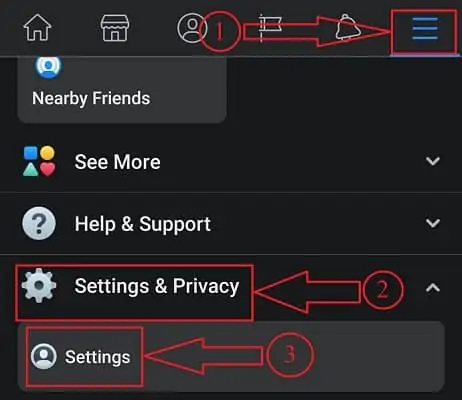
- PASUL-3: În pagina de setări, derulați în jos la secțiunea „Informațiile dvs. Facebook” și faceți clic pe „Descărcați informațiile”.
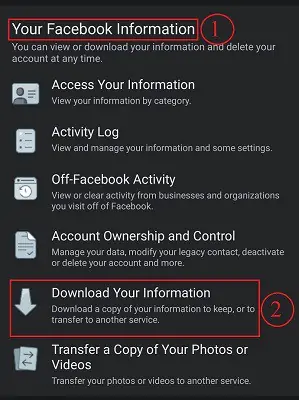
- PASUL-4: Pe această pagină, faceți clic pe opțiunea „Deselectați tot” și selectați opțiunea „Fotografii și videoclipuri” . Apoi, derulați în jos până la partea de jos a paginii și selectați trei criterii privind intervalul de date, format, calitate media . După ce ați ales criteriile, faceți clic pe Creare fișier.
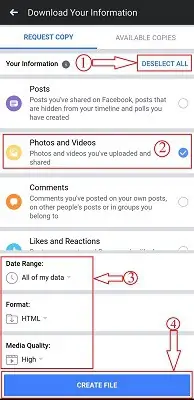
- PASUL-5: Apoi, sunteți redirecționat către secțiunea de copii disponibile și acolo veți solicita descărcarea de fotografii și videoclipuri. Este posibil să dureze timp să vă pregătiți fișierul. Timpul depinde de criteriile selectate la pasul anterior.
- PASUL-6: Veți primi o notificare, odată ce fișierul este gata de descărcat. Vizitați secțiunea de copii disponibile și acolo veți găsi fișierul ca fiind gata. Faceți clic pe Descărcare pentru a începe descărcarea.
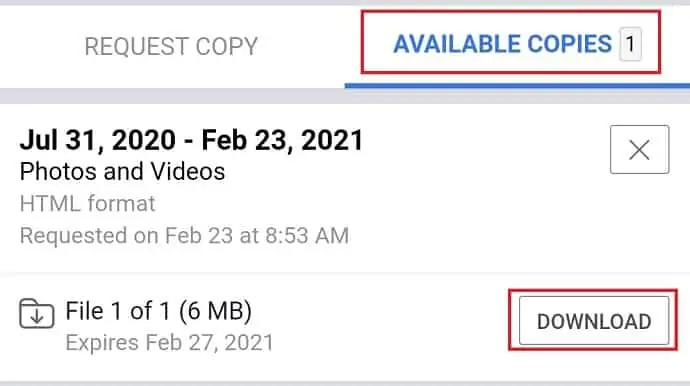
- PASUL-7: Apoi, sunteți redirecționat către o altă pagină și acolo confirmați parola pentru a continua. Apoi, fișierul va începe descărcarea automată în format Zip.
3.Cum să descărcați toate fotografiile de pe pagina de Facebook
Paginile de Facebook sunt platforma în care personalități publice, celebrități, artiști, companii, organizații, mărci se pot conecta cu fanii sau clienții lor. Cine apreciază și urmărește orice pagină de pe Facebook, poate primi actualizări ale paginilor apreciate în fluxul de știri propriu-zis. Oricine poate crea o pagină de Facebook și poate începe să posteze actualizări. Am publicat un articol detaliat despre Cum să faci o pagină de Facebook, verifică-l pentru a crea o pagină de Facebook. Acum, în această secțiune, vă voi arăta să salvați toate fotografiile de pe pagina dvs. de Facebook.
- Conectați-vă la Facebook și accesați pagina de setări.
- Selectați „Informațiile dvs. Facebook” și selectați „Descărcați informațiile dvs.”.
- Selectați opțiunea Pagini deselectând opțiunile rămase din listă. De asemenea, alegeți criteriile de descărcare și faceți clic pe Creare fișier.
- Este nevoie de timp pentru a vă pregăti fișierul. Veți primi o notificare, odată ce fișierul este gata. Vi se va cere să furnizați parola pentru a începe descărcarea fișierului.
4.Cum să descărcați toate fotografiile din grupul Facebook
Grupurile Facebook sunt spațiu în rețelele de socializare pentru prieteni, cunoștințe sau persoane cu interese similare pentru a împărtăși și a discuta orice subiect. Facebook ne permite să descărcam toate fotografiile și comentariile tale de pe Facebook pe care le-am postat în grupuri. Urmați pașii simpli pentru a descărca fotografii din Grupul Facebook.
- Conectați-vă la contul dvs. de Facebook și accesați pagina Setări.
- Selectați „Informațiile dvs. Facebook” și selectați opțiunea „Descărcați informațiile”.
- Selectați opțiunea Grupuri din listă, alegeți criteriile și faceți clic pe „Creare fișier”.
- Furnizați parola și apoi, fișierul începe să se descarce automat.
- CITEȘTE MAI MULT – Ghid simplu pentru a crea un grup pe Facebook
- 2 moduri de a șterge grupul Facebook de pe Android și Windows/Mac
5.Cum să descărcați albumul Facebook
Fotografiile și videoclipurile care sunt postate pe Facebook pot fi aranjate și grupate pentru a forma un Album. Gruparea mass-media, cum ar fi Fotografii și videoclipuri, va fi foarte ușor să răsfoiți anumite categorii într-un singur loc. Facebook creează automat niște albume, cum ar fi poze de profil, poze de copertă, încărcări pe mobil etc., când postați sau încărcați fotografii, acestea vor fi adăugate automat la acele albume în funcție de tipul de încărcare. Descărcarea albumului este, de asemenea, o sarcină foarte simplă. Urmați pașii de mai jos pentru a descărca un album din contul dvs. de Facebook.
- Accesați Facebook și conectați-vă la contul dvs.
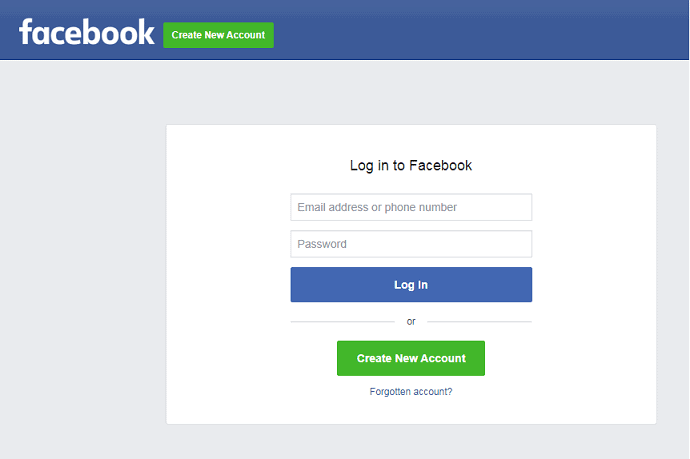
- Fiind pe cronologia dvs., faceți clic pe Fotografii și alegeți albumul din lista pe care doriți să îl descărcați. Faceți clic pe cele 3 rânduri și selectați Descărcare album .
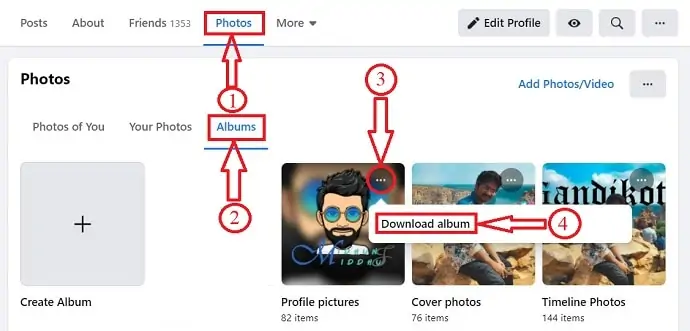
- Apoi, veți găsi o fereastră pop-up care vă întreabă „Începeți procesul de descărcare?” , Faceți clic pe continua pentru a începe procesul. Este nevoie de timp pentru a pregăti albumul pentru descărcare, iar timpul pentru proces depinde de numărul de fotografii sau videoclipuri prezente în album. Veți fi notificat să descărcați când fișierul este gata.
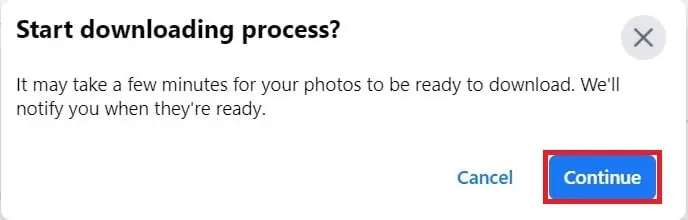
- Faceți clic pe notificare. Vă va redirecționa către o pagină nouă, introduceți parola și faceți clic pe Continuare. Apoi, albumul va începe descărcarea automat.
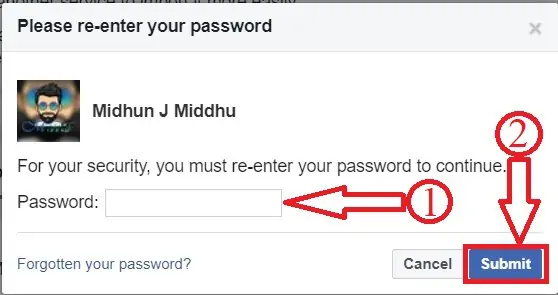
- CITEȘTE MAI MULT: 2 moduri de a crea un album pe Facebook
- 3 Cele mai bune metode de a încărca videoclipuri HD pe Facebook
6.Cum să descărcați o fotografie de pe Facebook
Descărcarea unei singure fotografii de pe Facebook este foarte ușoară și durează doar o fracțiune de secunde. Doar deschideți fotografia sau videoclipul pe care doriți să îl descărcați. Faceți clic pe pictograma stilou și selectați opțiunea de descărcare. Apoi, fotografia sau videoclipul va începe descărcarea automat.
Concluzie
Facebook ne permite să ne conectăm și să partajăm fotografiile și videoclipurile noastre cu oameni din întreaga lume. De asemenea, oferă o opțiune încorporată pentru a descărca toate fotografiile din contul, pagina și grupul Facebook. Furnizarea acestui tip de opțiune va fi foarte utilă utilizatorilor să își facă copii de rezervă pentru fotografiile și videoclipurile oricând doresc. Și asta, fără a utiliza niciun fel de aplicații terțe.
Încă o dată, vă recomandăm să utilizați IDM pentru a vă crește viteza de descărcare.
Sper că acest tutorial, Cum să descărcați toate fotografiile dvs. Facebook , v-a ajutat să descărcați toate fotografiile și albumele dvs. Facebook dintr-un cont individual, o pagină și un grup. Dacă vă place acest articol, distribuiți-l și urmăriți WhatVwant pe Facebook, Twitter și YouTube pentru mai multe sfaturi tehnice.
Cum să descărcați toate fotografiile dvs. de pe Facebook - Întrebări frecvente
Sunt necesare aplicații terță parte pentru a descărca fotografii de pe Facebook?
Facebook însuși oferă opțiuni pentru a descărca fotografii. Utilizarea aplicațiilor și a extensiilor terță parte este opțională.
Va ști cineva dacă îi salvez pozele pe Facebook?
Nu, nimeni nu va ști dacă salvați sau descărcați fotografiile lor.
Facebook alertează capturi de ecran în 2021?
Facebook nu vă anunță dacă cineva vă face capturi de ecran.
Unde sunt articolele mele salvate pe telefonul meu Android?
Puteți găsi descărcări pe dispozitivul dvs. Android în aplicația Fișierele mele (numită Manager de fișiere în unele fotografii), pe care o puteți găsi în sertarul de aplicații al dispozitivului.
